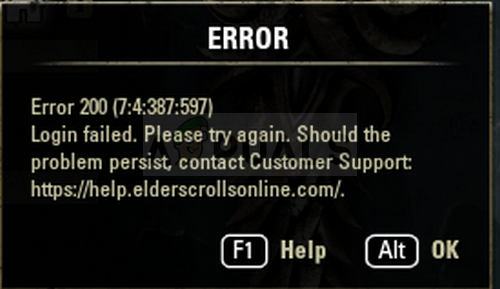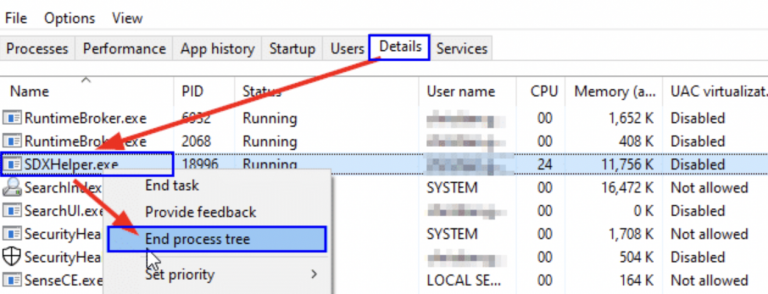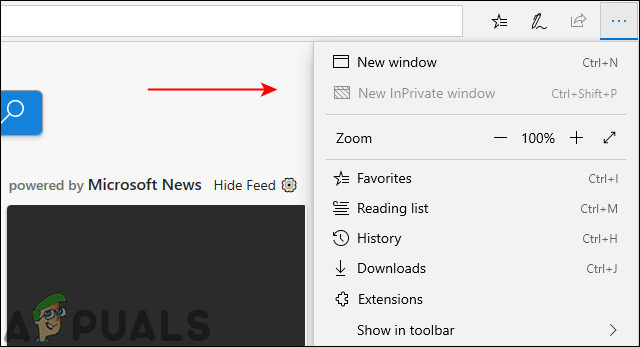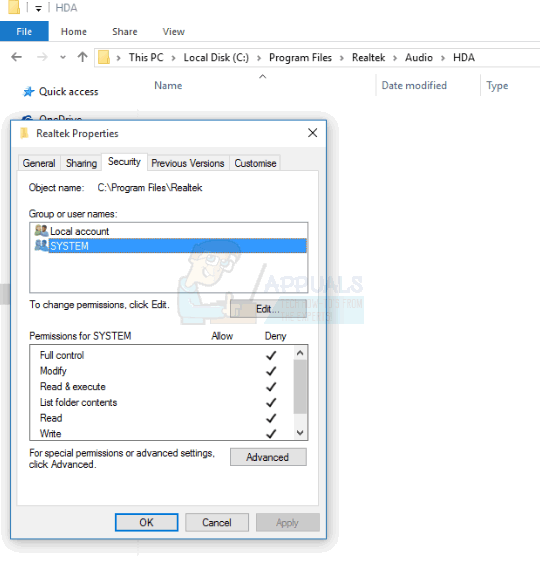Fix: 2000 Netzwerkfehler bei Twitch
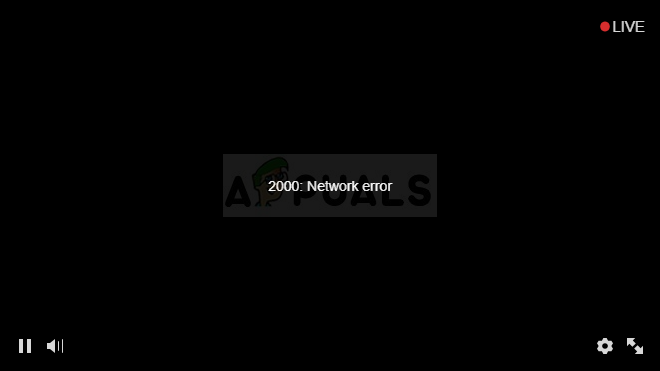
Es gibt verschiedene Ursachen für das Problem und auch mehrere Korrekturen. In Anbetracht der Tatsache, dass Twitch.tv eine Online-Website ist, wird der Fehler häufig durch defekte Twitch.tv-Server oder durch eine falsche Browserkonfiguration verursacht, sodass das Problem häufig leicht behoben werden kann. Folgen Sie dem Rest des Artikels, um mehr zu erfahren.
Was verursacht den Netzwerkfehler 2000?
Wenn der Fehler nicht auf Twitch-Servern zurückzuführen ist, muss dies an Ihrem Browser-Setup liegen. Eine der häufigsten Ursachen für das Problem muss die schiere Fülle an Cookies auf Ihrem Computer sein. Das Löschen aller sollte das Problem lösen.
Ein weiteres häufiges Problem ist ein Antivirenprogramm, das aus irgendeinem Grund alle Twitch-Links blockiert. Dies tritt häufig bei kostenlosen Antiviren-Tools wie Avast, AVG usw. auf. Sie können in jedem Antivirenprogramm problemlos Ausnahmen für Twitch hinzufügen.
Lösung 1: Löschen Sie Ihre Browser-Cookies
Dies ist wahrscheinlich die einfachste Methode, mit der Sie das Problem beheben können. Deshalb haben wir es für unseren Favoriten ausgewählt und an erster Stelle platziert. Zu viele Cookies in Ihrem Browser können nur Probleme verursachen, und es ist klug, sie gelegentlich zu löschen, da dies Ihre Browser-Erfahrung nicht wesentlich beeinträchtigen sollte.
Mozilla Firefox:
- Öffnen Sie den Mozilla Firefox-Browser, indem Sie auf das entsprechende Symbol auf Ihrem Desktop doppelklicken oder im Startmenü danach suchen.
- Klicken Sie auf die bibliotheksähnliche Schaltfläche oben rechts im Browserfenster (links von der Menüschaltfläche) und navigieren Sie zu Verlauf >> Aktuellen Verlauf löschen….

- Es gibt einige Optionen, die Sie jetzt verwalten können. Wählen Sie unter “Zeitbereich zum Löschen” die Option “Alles” aus, indem Sie auf den Pfeil klicken, der das Dropdown-Menü öffnet.
- Klicken Sie auf den Pfeil neben Details, um zu sehen, was gelöscht wird, wenn Sie die Option Verlauf löschen auswählen, da die Bedeutung nicht mit der anderer Browser übereinstimmt und alle Arten von Browserdaten enthält.
- Wir empfehlen Ihnen, Cookies zu wählen, bevor Sie auf Jetzt löschen klicken. Warten Sie, bis der Vorgang abgeschlossen ist, und starten Sie Ihren Browser neu. Überprüfen Sie, ob das Problem jetzt behoben ist.
Google Chrome:
- Löschen Sie Ihre Browserdaten in Google Chrome, indem Sie auf die drei vertikalen Punkte in der oberen rechten Ecke des Fensters klicken. Klicken Sie danach auf die Option “Weitere Tools” und dann auf “Browserdaten löschen”. Um alles zu löschen, wählen Sie die Einstellung „Beginn der Zeit“ als Zeitraum und wählen Sie aus, welche Datentypen Sie löschen möchten. Wir empfehlen Ihnen, den Cache und die Cookies zu leeren.
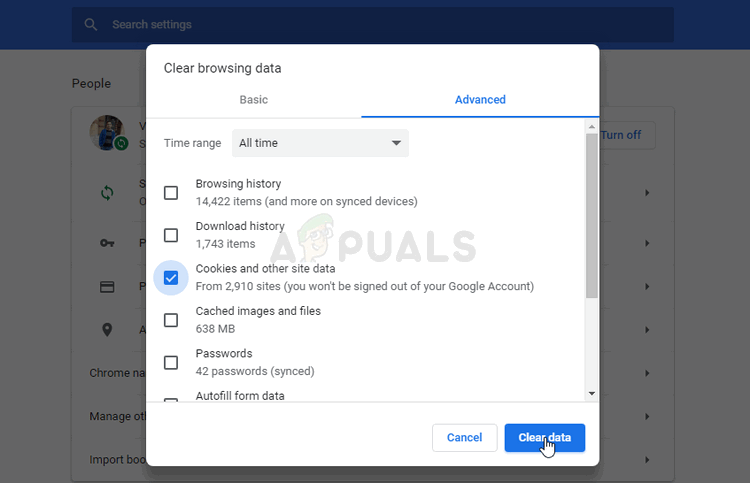
- Um ALLE Cookies zu entfernen, klicken Sie erneut auf die drei Punkte und wählen Sie Einstellungen. Scrollen Sie nach unten und erweitern Sie die erweiterten Einstellungen.
- Öffnen Sie die Inhaltseinstellungen und scrollen Sie nach unten zur Liste aller Cookies, die verbleiben, nachdem Sie sie bereits in Schritt 1 gelöscht haben. Löschen Sie entweder alle Cookies, die Sie dort finden.
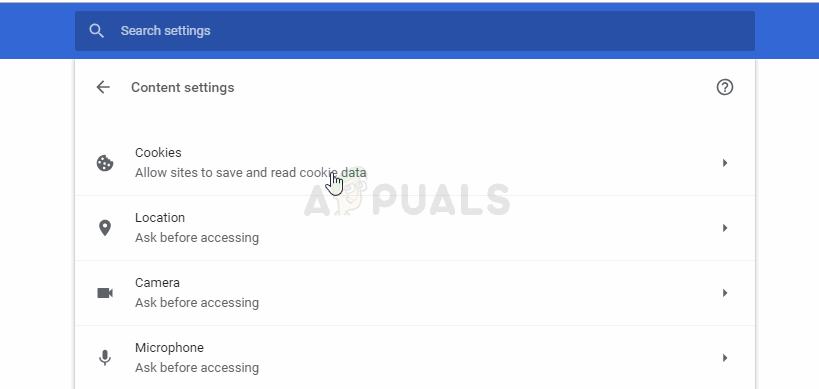
- Starten Sie Ihren Computer erneut und überprüfen Sie, ob der 2000-Netzwerkfehler weiterhin angezeigt wird, wenn Sie einen Stream auf Twitch ansehen.
Lösung 2: Machen Sie eine Ausnahme für Twitch in Ihrem Antivirus
Diese Methode hat bei vielen Benutzern funktioniert, die mit diesem Fehler zu kämpfen haben. Aus irgendeinem Grund blockiert Ihr Antiviren-Tool möglicherweise das ordnungsgemäße Streaming von Twitch, und Sie müssen möglicherweise eine Ausnahme für diese in Ihrem Antivirenprogramm hinzufügen.
Da das Problem bei jedem Antivirenprogramm auftreten kann, finden Sie hier eine allgemeine Methode für alle, um das Problem bei beiden zu lösen.
- Öffnen Sie die Antiviren-Benutzeroberfläche, indem Sie auf das Symbol in der Taskleiste (rechter Teil der Taskleiste am unteren Rand eines Bildschirms) doppelklicken oder im Startmenü danach suchen.
- Die Ausnahmeeinstellung befindet sich an verschiedenen Stellen in Bezug auf verschiedene Antiviren-Tools. Es kann oft einfach und ohne große Probleme gefunden werden. Hier finden Sie einige Kurzanleitungen, wie Sie es in den beliebtesten Antiviren-Tools finden:
- Kaspersky Internet Security:: Home >> Einstellungen >> Zusätzliche >> Bedrohungen und Ausschlüsse >> Ausschlüsse >> Vertrauenswürdige Anwendungen angeben >> Hinzufügen.
- AVG:: Home >> Einstellungen >> Komponenten >> Web Shield >> Ausnahmen.
- Avast:: Home >> Einstellungen >> Allgemein >> Ausschlüsse.
Sie können auch versuchen, das Antivirenprogramm zu deaktivieren, wenn keine Option zum manuellen Hinzufügen einer Ausnahme vorhanden ist.
Hier erfahren Sie, wie Sie das Problem in der AVG-Benutzeroberfläche lösen können, da dieses Antivirenprogramm in Bezug auf Twitch und Streaming als recht problematisch eingestuft wurde.
- Öffnen Sie die AVG-Benutzeroberfläche, indem Sie auf das entsprechende Symbol auf dem Desktop doppelklicken oder es in der Taskleiste unten rechts auf dem Bildschirm suchen. Klicken Sie mit der rechten Maustaste auf das Symbol in der Taskleiste und wählen Sie Öffnen
- Navigieren Sie zu Menü >> Einstellungen und klicken Sie im neuen Fenster, das geöffnet wird, auf die Registerkarte Komponenten.
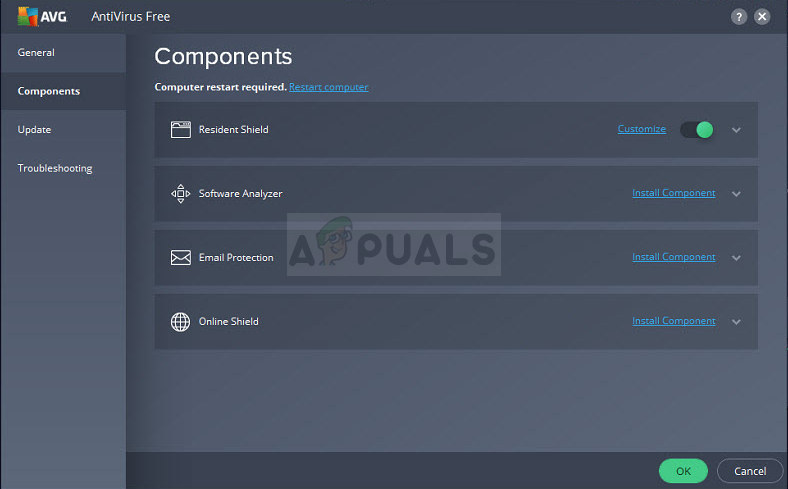
- Klicken Sie in der Liste neben dem Eintrag Web Shield auf die Schaltfläche Anpassen und navigieren Sie zur Registerkarte Ausnahmen.
- Geben Sie unter den URLs zum Ausschließen des Teiletyps in den folgenden Einträgen ein, um den Fehlercode 76997 in Google Mail zu beheben:
twitch.tv/*
* .twitch.tv